집 >소프트웨어 튜토리얼 >컴퓨터 소프트웨어 >몇 가지 간단한 단계만으로 CorelDRAW에서 낙서 효과 텍스트를 만드는 방법
몇 가지 간단한 단계만으로 CorelDRAW에서 낙서 효과 텍스트를 만드는 방법
- 王林앞으로
- 2024-02-09 10:27:381251검색
php 편집기 Xinyi는 CorelDRAW를 사용하여 낙서 효과 텍스트를 만드는 방법에 대한 튜토리얼을 제공합니다. 디자이너이든 취미생활자이든 몇 가지 간단한 단계만 거치면 그래피티 효과가 포함된 독특한 텍스트를 쉽게 만들 수 있습니다. 이 튜토리얼에서는 각 단계를 자세히 설명하고 실용적인 팁과 조언을 제공합니다. 시작하고 CorelDRAW를 사용하여 멋진 낙서 효과 텍스트를 만드는 방법을 살펴보겠습니다!
구체적인 작업은 다음과 같습니다.
1. CorelDRAW 소프트웨어를 열고 [손 그리기 도구]를 클릭하여 적절한 펜 유형을 선택하여 몇 줄을 그립니다.

2. [텍스트 도구]를 사용하여 입력합니다. 원하는 텍스트를 입력하고 크기와 위치를 조정합니다
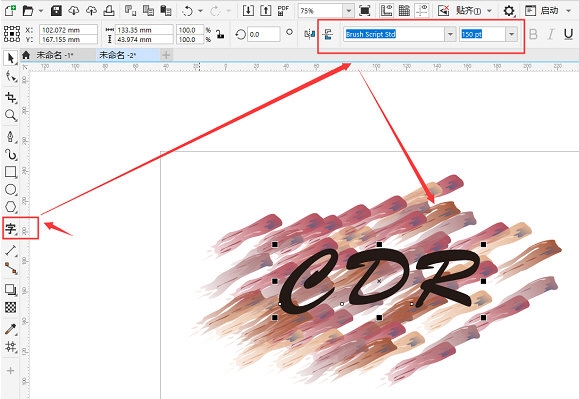
3. 색상 팔레트를 클릭하고 채우기 없음을 선택한 다음 색상 팔레트를 마우스 오른쪽 버튼으로 클릭하여 검은색 윤곽선을 적용하고 윤곽선 크기를 적절한 값으로 설정합니다
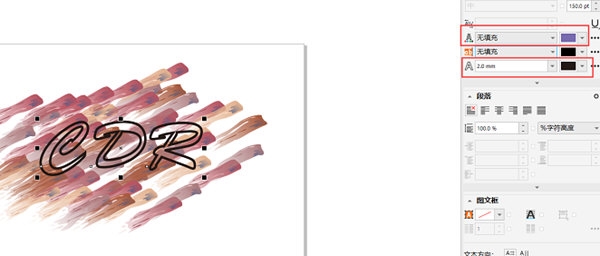
4. 텍스트를 빈 공간으로 이동하고 모든 줄 결합[Ctrl+G]을 선택한 다음 텍스트를 다시 그래피티 라인 조합으로 드래그하고 레이어 순서를 조정한 다음 맨 아래에 그래피티를 배치합니다
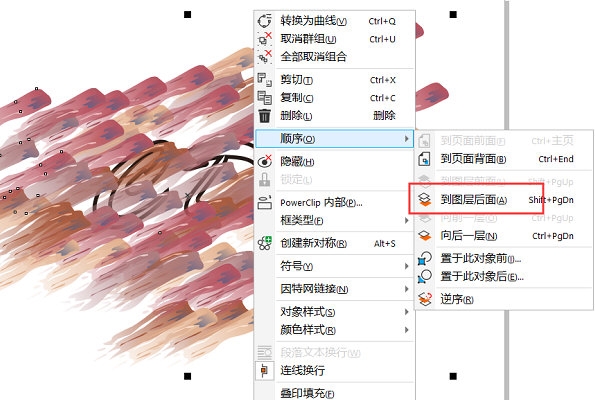
5. 그래피티 레이어를 비트맵으로 변환하고 [PowerClip] 내부]를 클릭하고 "프레임 내부에 배치"를 선택한 다음 텍스트를 클릭합니다.
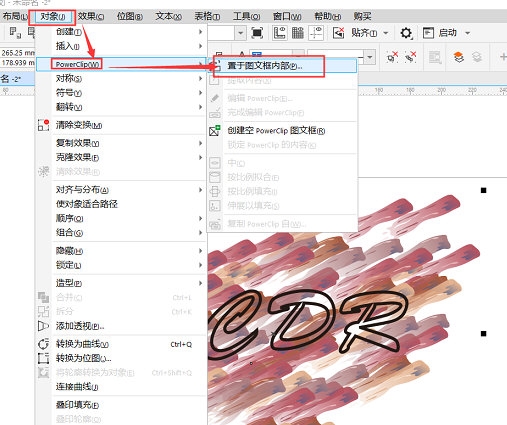
위치가 마음에 들지 않으면 PowerClip 편집 버튼을 선택할 수도 있습니다. 파란색 선 테두리가 나타나면 프레임을 이동하세요. 위 내용은 편집자가 가져온 CorelDRAW 관련 튜토리얼입니다. 모두에게 도움이 되기를 바랍니다!
위 내용은 몇 가지 간단한 단계만으로 CorelDRAW에서 낙서 효과 텍스트를 만드는 방법의 상세 내용입니다. 자세한 내용은 PHP 중국어 웹사이트의 기타 관련 기사를 참조하세요!

